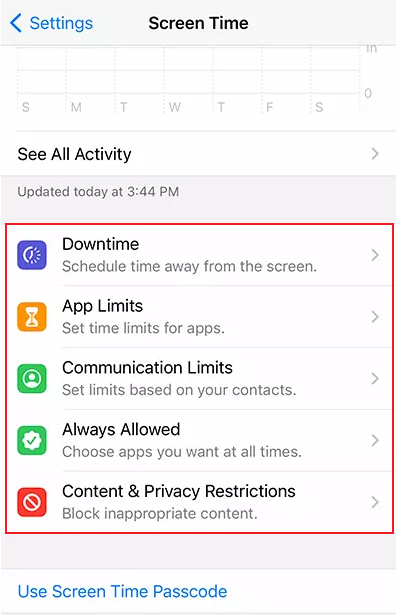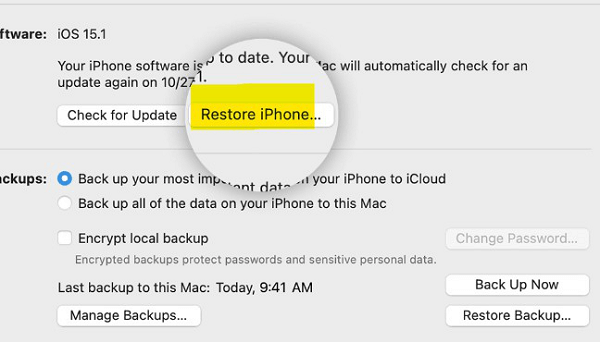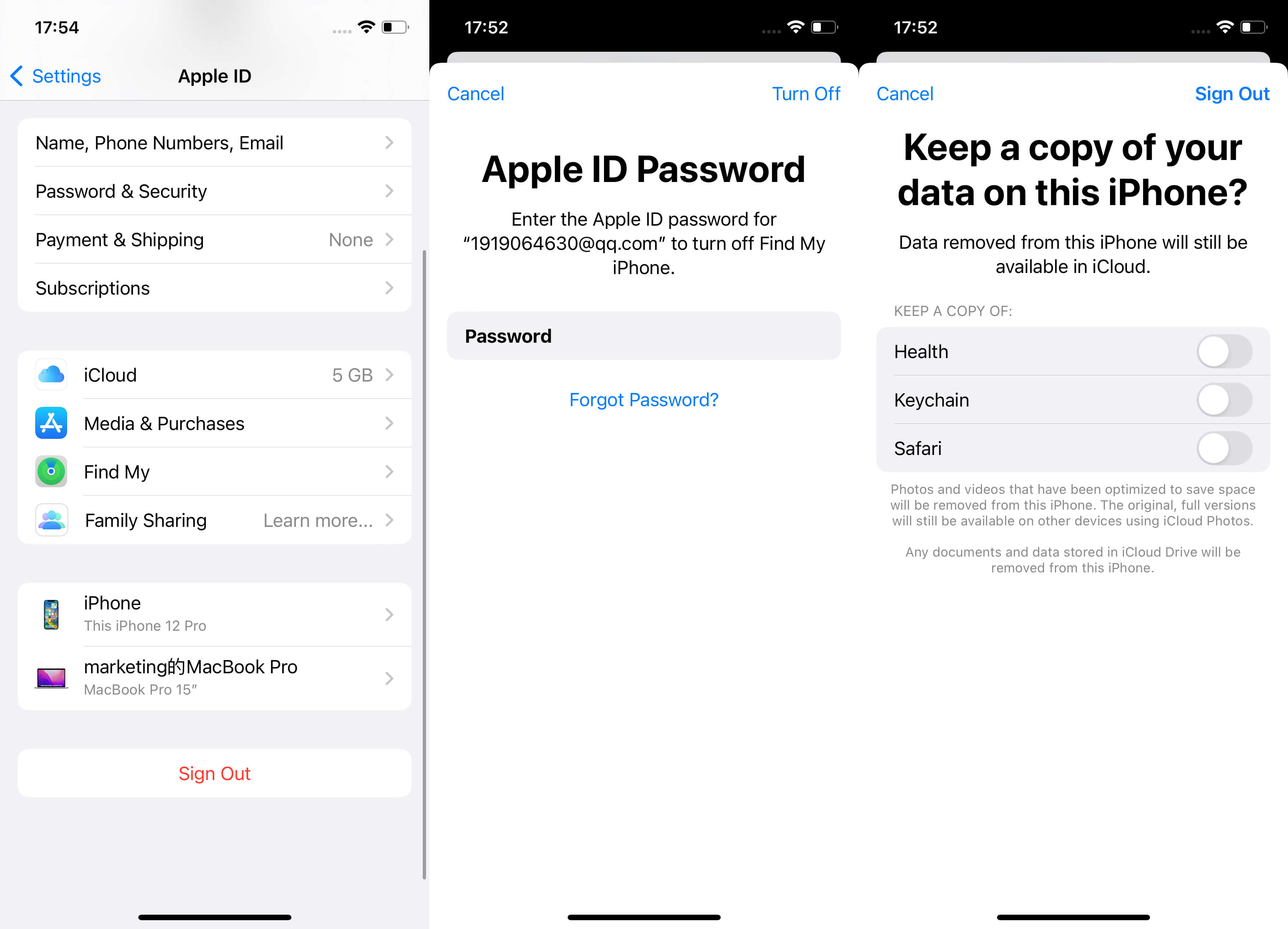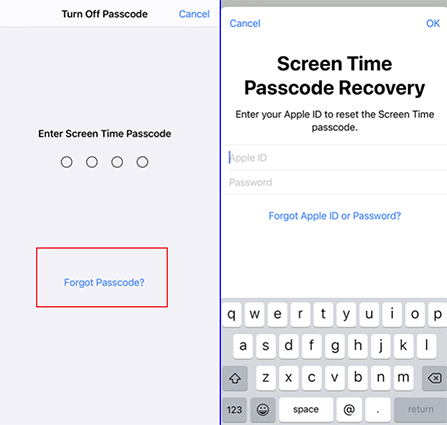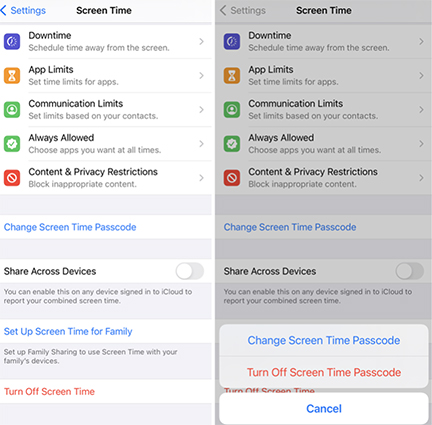Wie kann ich die Bildschirmzeit auf einem iPhone ohne Passwort deaktivieren? Von Quora
Befinden Sie sich auch in dieser Situation? In der Tat ist die Bildschirmzeit eine wirklich hilfreiche Funktion, mit der Sie ein Zeitlimit festlegen können, wie lange Sie auf den Bildschirm Ihres iOS 17/16/15-Geräts schauen dürfen, bevor es sich automatisch abschaltet.
Wenn Sie jedoch die Bildschirmzeit umgehen möchten, aber das Passwort für die Bildschirmzeit vergessen haben, kann dies zu einer lästigen Angelegenheit werden. Lesen Sie weiter, um herauszufinden, wie Sie die Bildschirmzeit ohne Passwort mit nur wenigen Klicks ausschalten können.
Teil 1: Wie funktioniert die Bildschirmzeit?
Teil 2: Wie Sie die Bildschirmzeit ohne Passwort oder Apple ID mit einem Klick deaktivieren können [kein Datenverlust]Hot
Teil 3: Wie Sie die Bildschirmzeit auf dem iPhone ohne Apple ID Anmeldeinformationen deaktivieren [Datenverlust]
- Teil 3.1: Deaktivieren des Bildschirmzeit-Passworts mit iTunes
- Teil 3.2: Deaktivieren des Bildschirmzeit-Passworts durch einen Werksreset
Teil 4: Deaktivieren der Bildschirmzeit auf dem iPhone mit Apple-ID-Anmeldeinformationen [iOS 14/13.4&above]
- Teil 4.1: Ausschalten des Bildschirmzeit-Passworts durch Abmelden von der Apple ID
- Teil 4.2: Deaktivieren des Bildschirmzeit-Passworts durch Wiederherstellung des Bildschirmzeit-Passworts
Teil 5: Extra-Tipp: Ausschalten der Bildschirmzeit mit Passwort
FAQs zum Ausschalten der Bildschirmzeit ohne Passwort
- F1: Wie kann ich die Bildschirmzeit auf meinem anderen Gerät ausschalten?
- F2: Warum kann ich das Bildschirmzeit-Passwort nicht deaktivieren?
- F3: Wie kann ich die Bildschirmzeit für Android deaktivieren?
- F4: Warum ist die Option zum Ausschalten des Passworts auf dem iPhone ausgegraut?
- F5: Wie kann ich die Bildschirmzeit auf dem Telefon meines Kindes ausschalten?
Teil 1: Wie funktioniert die Bildschirmzeit?
Mit der Bildschirmzeit können Sie genau überwachen, wie viel Zeit Ihre Kinder auf ihren Smartphones und Tablets verbringen, zu welchen Tageszeiten sie am aktivsten sind und für welche Anwendungen sie sich am meisten interessieren. Außerdem können Sie Zeitbeschränkungen für Apps festlegen, ungeeignete Informationen herausfiltern und jederzeit eine "Ruhezeit" einplanen, bei der das Gerät einfach ausgeschaltet wird. Übrigens, wenn Sie Hilfe bei der Regulierung der Nutzung Ihres eigenen Geräts benötigen, können Sie dies für sich selbst nutzen.
Im Folgenden finden Sie einige der Funktionen der Bildschirmzeit:
- App-Limits
- Ausfallzeit
- Kommunikationsbeschränkungen
- Immer erlaubt
Inhalts- und Datenschutzbeschränkungen

Die genauen Funktionen und Einstellungsmethoden können Sie auf der offiziellen Website nachlesen.
Teil 2: Wie Sie die Bildschirmzeit ohne Passwort oder Apple ID mit einem Klick deaktivieren können [kein Datenverlust]
Können Sie das Passwort für die Bildschirmzeit umgehen? Natürlich können Sie das. Aber wie kann man den Bildschirmzeit-Passcode ohne Apple ID oder Passwort umgehen? PassFab iPhone Unlock ist die zeit- und arbeitssparende Lösung, um die Bildschirmzeit ohne Passwort loszuwerden, mit der Sie das Bildschirmzeit-Passwort in wenigen Minuten ohne Datenverlust entfernen können. Ganz gleich, warum Sie Ihr Bildschirmzeit-Passwort gesperrt bekommen, überlassen Sie den ganzen Ärger einfach PassFab iPhone Unlock, es gibt keine Einschränkungen.
Wenn Sie wissen möchten, wie Sie die Bildschirmzeit ohne Passwort deaktivieren können, ist PassFab iPhone Unlocker die beste Wahl für Sie.
Er hilft Ihnen, die Frage, wie Sie die Bildschirmzeit ohne Passwort deaktivieren können, schnell und vollständig zu lösen:
- Es kann Ihnen helfen, Bildschirmzeit iOS 17 innerhalb weniger Minuten zu deaktivieren.
- Es kann das Passwort für die Bildschirmzeit mit einer Erfolgsquote von 100% entfernen.
- Es ist sehr sicher und hilft Ihnen, die Bildschirmzeit zu deaktivieren, ohne andere Probleme zu verursachen.
- Es unterstützt die neueste Version von iOS 17 (Bildschirmzeit umgehen iOS 17).
Schritte zum Deaktivieren der Bildschirmzeit ohne Passwort oder Apple ID
- Laden Sie PassFab iPhone Unlock kostenlos herunter und öffnen Sie es.
Wählen Sie die Funktion "Bildschirmzeit-Passwort entfernen" und verbinden Sie das iPhone über USB mit dem Computer.

Klicken Sie dann direkt auf "Entfernen starten".

Das Passwort für die Bildschirmzeit wird innerhalb von einer Minute entfernt.


Video-Tutorial über das Deaktivieren der Bildschirmzeit ohne Passwort von PassFab iPhone Unlocker:
Teil 3: Wie Sie die Bildschirmzeit auf dem iPhone ohne Apple ID Anmeldeinformationen deaktivieren [Datenverlust]
Wenn Sie Ihre Apple ID-Anmeldedaten und das Passwort für die Bildschirmzeit vergessen haben. Wie schalten Sie also die Bildschirmzeit iOS 17 ohne Passwort & Apple ID-Anmeldeinformationen aus? Auf diese Weise verlieren Sie möglicherweise Ihre Daten, wenn Sie die Bildschirmzeit ausschalten - iTunes setzt Ihr Gerät zurück, um die Bildschirmzeitbegrenzungen ähnlich wie bei einem Werksreset zu entfernen.
Hinweis:
- Vergewissern Sie sich zunächst, dass Find My ausgeschaltet ist.
- Sie können auf "Jetzt sichern" klicken, um ein Backup Ihres iPhones zu erstellen und dann auf "Wiederherstellen" klicken, wenn Sie Ihre Daten nicht verlieren möchten.
1. Deaktivieren des Bildschirmzeit-Passworts mit iTunes
Öffnen Sie iTunes auf Ihrem PC und schließen Sie Ihr iPhone an.
Geben Sie Ihr Passwort ein, um sich bei iTunes anzumelden.
Sobald iTunes Ihr iPhone erkannt hat, wählen Sie Zusammenfassung und klicken Sie auf die Schaltfläche Wiederherstellen.
Klicken Sie abschließend zur Bestätigung erneut auf die Wiederherstellung.

2. Alle Inhalte und Einstellungen zurücksetzen, um die Bildschirmzeit zu deaktivieren
Eine andere rasche Lösung, um die Bildschirmzeit ohne Passwort oder Apple ID-Anmeldeinformationen zu deaktivieren, ist das Zurücksetzen Ihres Geräts auf die Werkseinstellungen. Dabei verlieren Sie jedoch alle Inhalte und Daten Ihres iPhones.
Öffnen Sie Einstellungen > Allgemein > Zurücksetzen.
Klicken Sie auf "Alle Inhalte und Einstellungen löschen".
Ihr Gerät wird auf die Werkseinstellungen zurückgesetzt und die Bildschirmzeit schaltet sich automatisch ab.
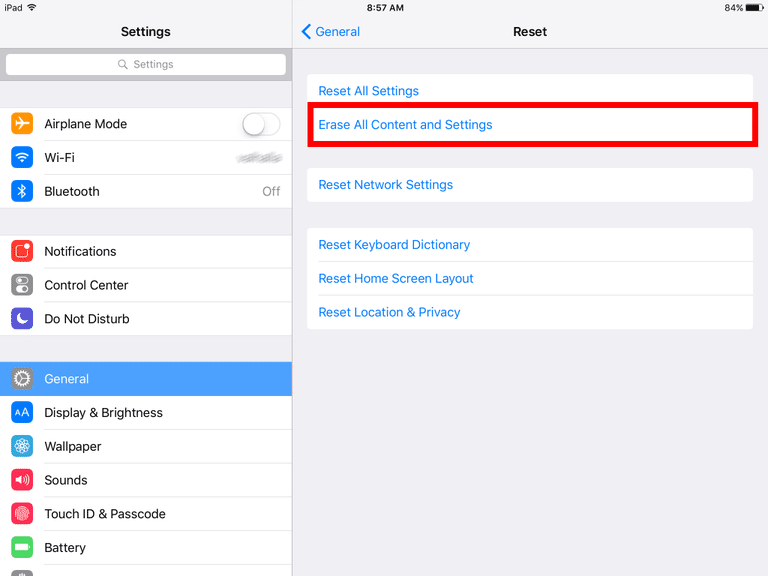
Teil 4: Deaktivieren der Bildschirmzeit auf dem iPhone mit Apple-ID-Anmeldeinformationen [iOS 14/13.4&darüber]
Abgesehen von der obigen Möglichkeit, möchten Sie vielleicht auch wissen, wie Sie die Bildschirmzeit ohne Passwort kostenlos deaktivieren können - mit Ihrer Apple ID und Ihrem Passwort.
Hinweis:
- Zuerst müssen Sie Ihre Apple ID-Anmeldedaten kennen
- Stellen Sie sicher, dass auf Ihrem Gerät iOS 13.4 oder eine noch neuere Version läuft
1. Ausschalten des Bildschirmzeit-Passworts durch Abmelden von der Apple ID
Ihre Bildschirmzeit ist mit Ihrer iCloud verknüpft. Diese Funktion wird daher automatisch deaktiviert, wenn Sie sich bei iCloud abmelden. Wenn auf Ihrem Gerät iOS 14 läuft, können Sie sich bei iCloud abmelden und die Bildschirmzeit ohne Passwort deaktivieren.
Gehen Sie zu "Einstellungen" und klicken Sie auf "Abmelden".
Sobald Sie sich abgemeldet haben, öffnen Sie Einstellungen > Bildschirmzeit.
Vor der Abmeldung werden Sie aufgefordert, Ihre Apple ID-Daten einzugeben.
Geben Sie Ihre Apple ID-Anmeldedaten ein und klicken Sie dann auf "Abmelden".
Sobald Sie sich ordnungsgemäß von Ihrer iCloud abgemeldet haben, öffnen Sie Einstellungen und wählen Bildschirmzeit.
Klicken Sie nun auf "Bildschirmzeit ausschalten".

2. Deaktivieren des Bildschirmzeit-Passworts durch Wiederherstellung des Bildschirmzeit-Passworts
Stehen Sie vor dem Problem, wie Sie die Bildschirmzeit ohne Passwort loswerden können? Das Zurücksetzen des Passworts für die Bildschirmzeit kann Ihnen helfen.
Gehen Sie zu "Einstellungen" und klicken Sie auf "Bildschirmzeit".
Wählen Sie "Passcode vergessen", anstatt ein Passwort einzugeben.

Sie werden nach Ihrer Apple ID und Ihrem Passwort gefragt, um das vergessene Bildschirmzeit-Passwort zu ändern. Geben Sie einfach Ihre Apple ID-Anmeldedaten ein.
Nachdem Sie das Passwort geändert haben, klicken Sie auf "Bildschirmzeit-Passwort ändern" und wählen Sie "Bildschirmzeit-Passwort deaktivieren".

Teil 5: Extra-Tipp: Ausschalten der Bildschirmzeit mit Passwort
Wenn Sie sich an das Bildschirmzeit-Passwort erinnern, können Sie es in den Einstellungen einfach deaktivieren.
1. Wie Sie die Bildschirmzeit mit einem Passwort auf dem iPhone umgehen können:
- Gehen Sie zu "Einstellungen" und suchen Sie "Bildschirmzeit".
- Tippen Sie auf "Bildschirmzeit ausschalten".
- Geben Sie dann das Passwort ein.
- Klicken Sie abschließend zur Bestätigung erneut auf "Bildschirmzeit ausschalten".
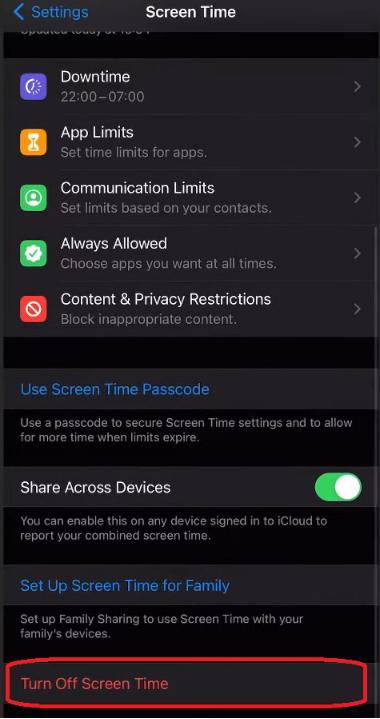
2. Bildschirmzeit für ausgewählte Apps deaktivieren
- Gehen Sie zu "Einstellungen" und suchen Sie "Bildschirmzeit".
- Rufen Sie das Panel für die Bildschirmzeit auf und wählen Sie "Immer erlaubt" aus dem Menü.
- Daraufhin wird eine Liste von Apps angezeigt.
- Wählen Sie die Apps aus, für die Sie die Einschränkungen der Bildschirmzeit aufheben möchten.
- Für die ausgewählten Apps gelten nun keine Einschränkungen mehr.
FAQs zum Ausschalten der Bildschirmzeit ohne Passwort
F1: Wie kann ich die Bildschirmzeit auf meinem anderen Gerät ausschalten?
Um die Bildschirmzeit für alle Ihre Geräte zu deaktivieren, können Sie die Bildschirmzeit aller Ihrer Geräte von einem einzigen Gerät aus steuern.
- Aktivieren Sie "Geräteübergreifende Freigabe" im Bildschirmzeit-Panel.
- Rufen Sie Bildschirmzeit in den Einstellungen auf.
- Klicken Sie auf die Schaltfläche "Geräteübergreifend freigeben".
- Wählen Sie das Gerät, auf dem Sie die Bildschirmzeit-Einstellungen ändern möchten.
- Streichen Sie nach unten und klicken Sie auf "Bildschirmzeit deaktivieren". Geben Sie Ihr Passwort ein, um die Bildschirmzeit auf dem ausgewählten Gerät zu deaktivieren.
F2: Warum kann ich das Bildschirmzeit-Passwort nicht deaktivieren?
- Ihr iPhone weist einige Fehler auf.
- Bildschirmzeit durch MDM-Profil deaktiviert.
- Vergessenes Bildschirmzeit-Passwort.
- iOS 17 Beta aktiviert Bildschirmzeit standardmäßig, aber eine manuelle Einrichtung für Einschränkungen und Passwort ist erforderlich.
- Von Ihren Eltern festgelegte Kindersicherung.
F3: Wie kann ich die Bildschirmzeit für Android deaktivieren?
Wenn Passwort ausschalten auf dem iPhone ausgegraut ist, kann dies an Einschränkungen wie einem Konfigurationsprofil, der mobilen Geräteverwaltung oder einer Austauschrichtlinie liegen. Auch Störungen auf Ihrem iPhone oder Ihrer Apple Watch können dieses Problem verursachen.
Daher müssen Sie diese Art von Einschränkungen umgehen. Sie können versuchen, Ihre Geräte neu zu starten, sie zu reparieren, die Einstellungen zurückzusetzen oder sogar auf den PassFab iPhone Unlocker zurückgreifen, wenn Sie das Passwort vergessen haben.
F4: Warum ist die Option zum Ausschalten des Passworts auf dem iPhone ausgegraut?
Um die Bildschirmzeit unter Android zu deaktivieren, können die Schritte je nach Gerätemodell und Android-Version variieren. Hier sind jedoch die allgemeinen Schritte für die meisten Geräte:
- Öffnen Sie "Einstellungen".
- Suchen Sie "Digital Wellbeing & Kindersicherung" und wählen Sie diese Option.
- Öffnen Sie das "Dashboard" oder eine ähnliche Option.
- Suchen Sie nach der Option zum Deaktivieren oder Ausschalten.
- Bestätigen Sie die Aktion mit Ihrer PIN oder Ihrem Passwort.
F5: Wie kann ich die Bildschirmzeit auf dem Telefon meines Kindes ausschalten?
Sie können die Bildschirmzeit auf dem Gerät Ihres Kindes auch aus der Ferne von Ihrem iPhone aus deaktivieren. Wie deaktivieren Sie also die Bildschirmzeit ohne Passwort oder wie schalten Sie die Kindersicherung aus?
Bildschirmzeit auf dem iPhone oder iPad des Kindes abschalten
- Öffnen Sie die iCloud-Einstellungen auf Ihrem Gerät.
- Navigieren Sie zur Option "Bildschirmzeit".
- Identifizieren und wählen Sie den Gerätenamen Ihres Kindes in Ihrem Bildschirmzeit-Panel.
- Blättern Sie durch die Bildschirmzeit-Einstellungen für das Gerät Ihres Kindes.
- Wählen Sie "Bildschirmzeit ausschalten", um sie zu deaktivieren.
- Bestätigen Sie die Aktion, indem Sie das erforderliche Passwort eingeben.
Bildschirmzeit auf dem Mac des Kindes abschalten
- Öffnen Sie die Systemeinstellungen auf Ihrem Mac.
- Wählen Sie Bildschirmzeit und suchen Sie die Option "Bildschirmzeit".
- Greifen Sie auf die Geräteeinstellungen Ihres Kindes zu, indem Sie den Namen des Geräts Ihres Kindes im Bildschirmzeit-Panel suchen und anklicken.
- Schalten Sie die Bildschirmzeit aus, indem Sie im Menü nach unten scrollen und die Option auswählen.
- Geben Sie das Passwort zur Authentifizierung ein, mit dem Sie die Bildschirmzeit auf dem Gerät Ihres Kindes aus der Ferne ausschalten können.
Zusammenfassung
Ich hoffe, dass Sie nach dem Lesen dieses Artikels den besten Weg gefunden haben, die Bildschirmzeit ohne Passwort zu deaktivieren. Und wenn Sie eines Ihrer Probleme mit dem Bildschirm lösen möchten, z.B. wie Sie die Bildschirmzeit iOS 17 innerhalb weniger Minuten umgehen können, dann probieren Sie PassFab iPhone Unlocker aus. Das Programm lässt Sie nicht im Stich.